学习ASP.NET Core Blazor编程系列二十三——登录(2)
通过查询微软官网上的文档,我们知道目前Blazor没有内置的密码输入组件,这个用于输入密码的组件需要我们来自己实现。接下来我们就来实现密码输入组件功能。
三、自制密码输入组件
1. 在Visual Studio 2022的解决方案资源管理器中,鼠标左键选中“Pages”文件夹,右键单击,在弹出菜单中选择“添加—>Razor组件…”,并将组件命名为“InputPassword”。如下图。 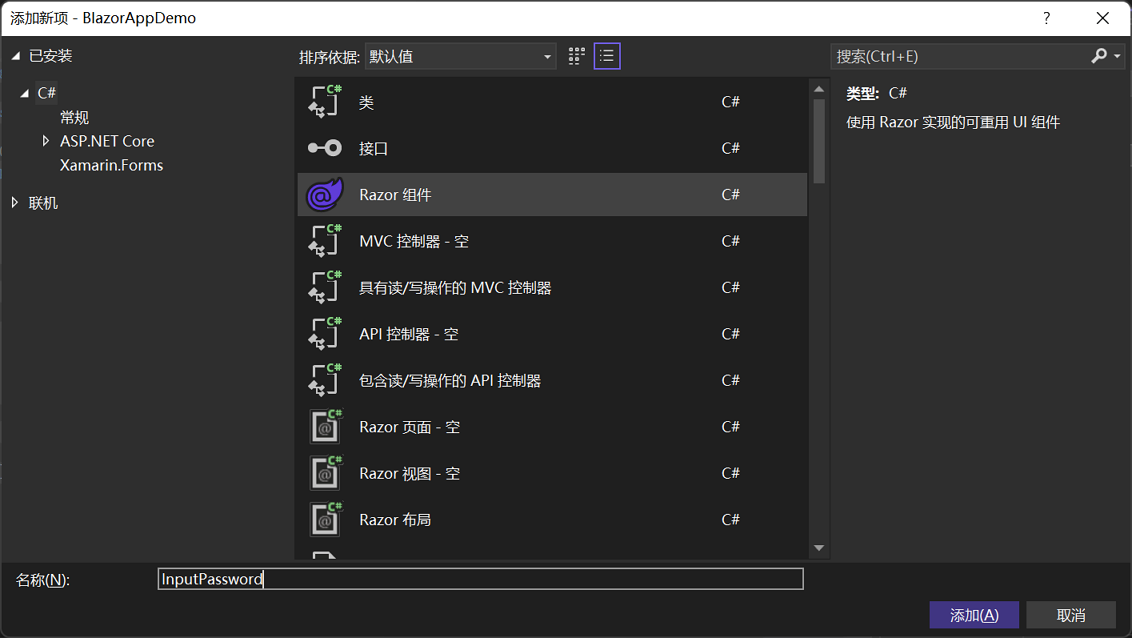
2. 这个密码输入组件需要继承IputBase<T>,并且重写TryParseValueFromString这个方法。这个方法的作用是将用户在表单输入框中输入数据转换成你需要的T类型,例如T是DateTime的话,就要把表单输入框中输入的数据转换成DateTime。
TryParseValueFromString方法有三个参数,对这三个参数说明如下:
- value:表单输入框中填写的值
- result:类型是TValue,和InputBase<T>中设定的T一致,result值会绑定到表单中Model的对应栏位上
- validationErrorMessage:输入框中输入的数据在进行与类型T转换时,转换失几的给出的错误信息
3.因为登录界面中表单的输入框接收的都是string类型的数据,而且我们的UserInfo类中的Password也是string,所以不需要我们做任何转换操作,直接将value值赋给result就可以了。具体代码如下:
@inherits InputBase<string>
<input type="password" class="@CssClass" @bind-value="@CurrentValue" />
@code {
protected override bool TryParseValueFromString(string value, out string result, out string validationErrorMessage)
{
validationErrorMessage = null;
result = value;
return true;
}
}
四、Login页面
1. 在Visual Studio 2022的解决方案资源管理器中,鼠标左键选中“Pages”文件夹,右键单击,在弹出菜单中选择“添加—>Razor组件…”,并将组件命名为“Login.razor”。
2.在Visual Studio 2022的文本编辑器中打开Login.razor,我们使用内建的表单组件EditForm来制作登录界面。具体代码如下:
@page "/Login"
@using BlazorAppDemo.Models
@using BlazorAppDemo.Utils <div class="card">
<div class="card-body my-2">
<h3>Login</h3>
<hr />
<EditForm Model="loginModel" OnValidSubmit="SubmitHandler" OnInvalidSubmit="InvalidHandler">
<DataAnnotationsValidator /> <div class="form-group">
<label for="userName"> @HtmlHelper.GetDisplayName(loginModel ,m=> m.UserName)</label>
<InputText @bind-Value="loginModel.UserName" class="form-control" id="userName" />
<ValidationMessage For="()=>loginModel.UserName" />
</div>
<div class="form-group">
<label for="pwd"> @HtmlHelper.GetDisplayName(loginModel ,m=> m.Password)</label>
<InputPassword @bind-Value="loginModel.Password" class="form-control" id="pwd" />
<ValidationMessage For="()=>loginModel.Password" />
</div>
<span class="form-control-plaintext"></span>
<div class="form-group row">
<div class="col-sm-10">
<button class="btn btn-primary">登录</button>
</div>
</div>
</EditForm>
</div>
</div> @code {
private UserInfo loginModel = new UserInfo(); private void SubmitHandler()
{
Console.WriteLine($"用户名:{loginModel.UserName} ,密码:{loginModel.Password}");
} private void InvalidHandler()
{
Console.WriteLine($"用户名: {loginModel.UserName} ,密码:{loginModel.Password}"); }
}
3.在Visual Studio 2022的菜单栏上,找到“调试-->开始调试”或是按F5键,Visual Studio 2022会生成BlazorAppDemo应用程序,并在浏览器中打开Home页面,我们使用鼠标点击左边的菜单栏上的“登录”菜单项,页面会进入“Login”页面,如下图。 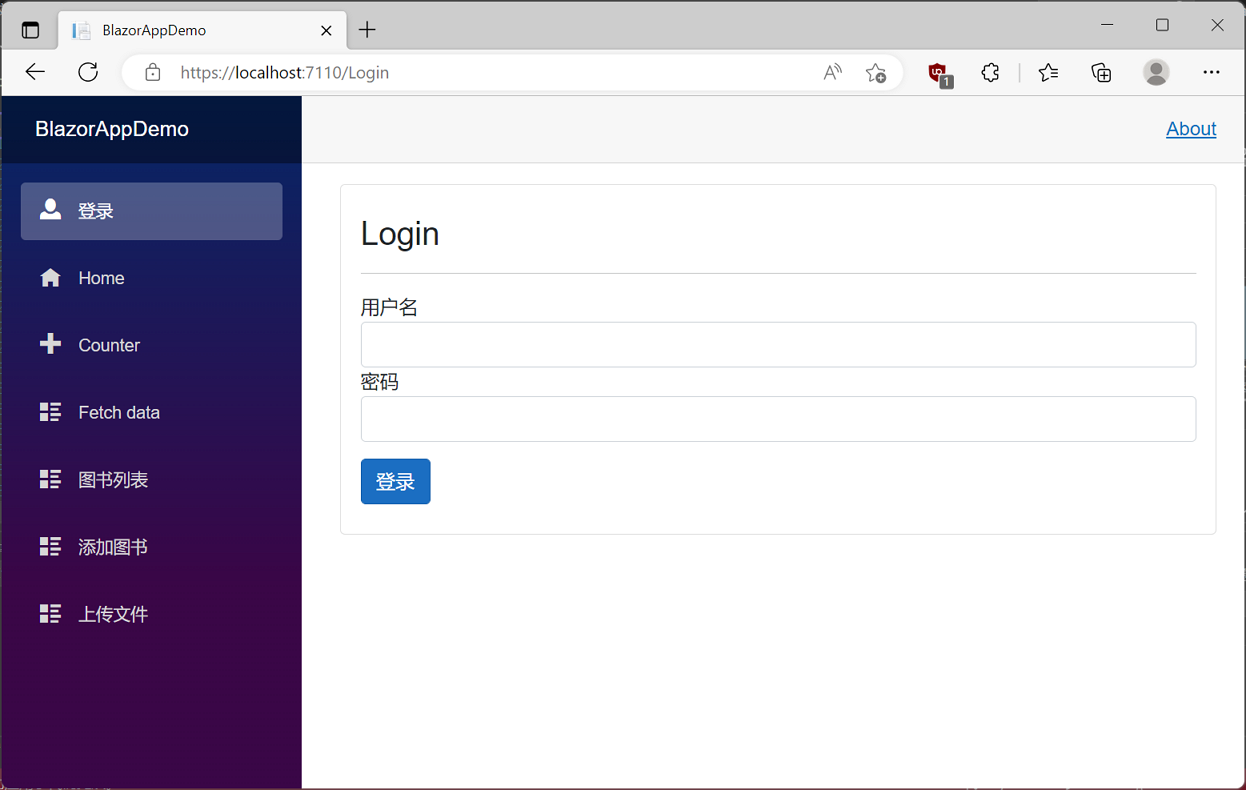
4.我们使用鼠标左键,直接点击“登录”按钮,页面会提示我们必须输入用户名与密码。如下图。
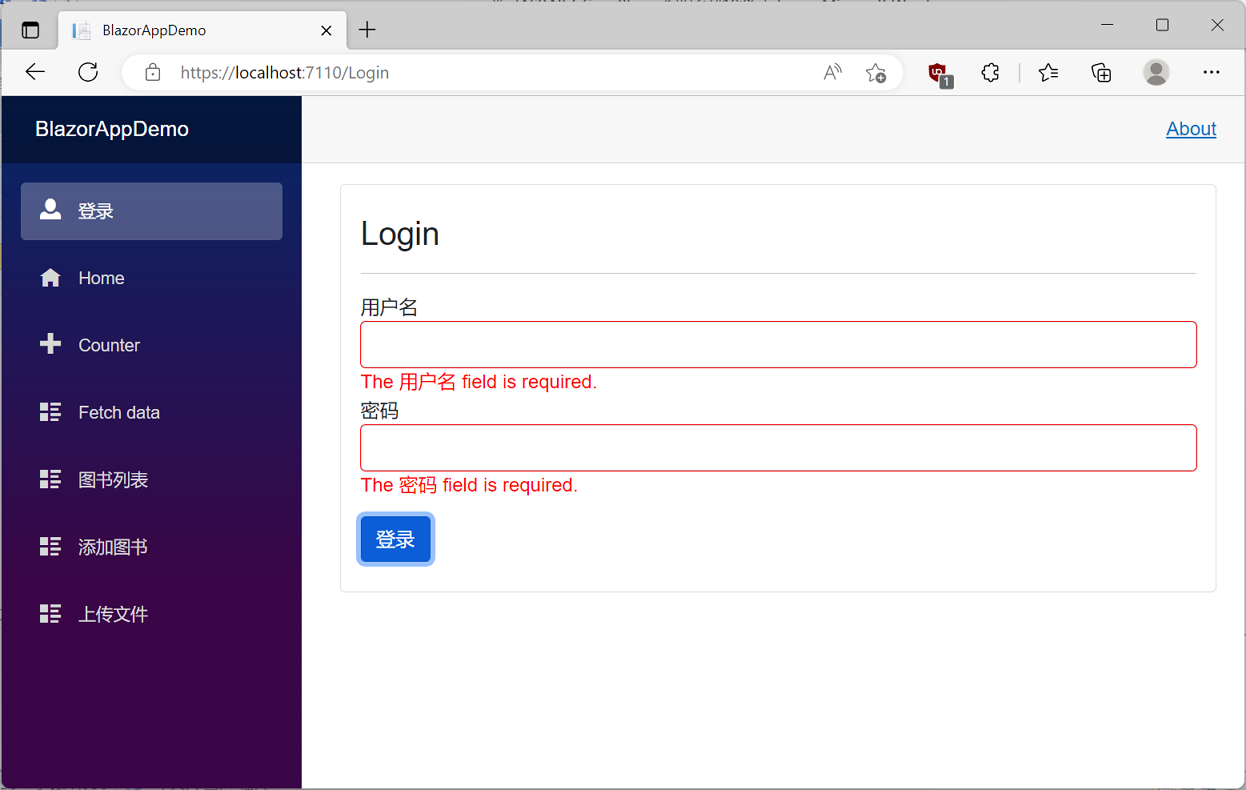
5.当我们输入的用户名与密码,不符合校验规则时,页面会提示我们必须输入符合校验规则的用户名与密码。如下图。
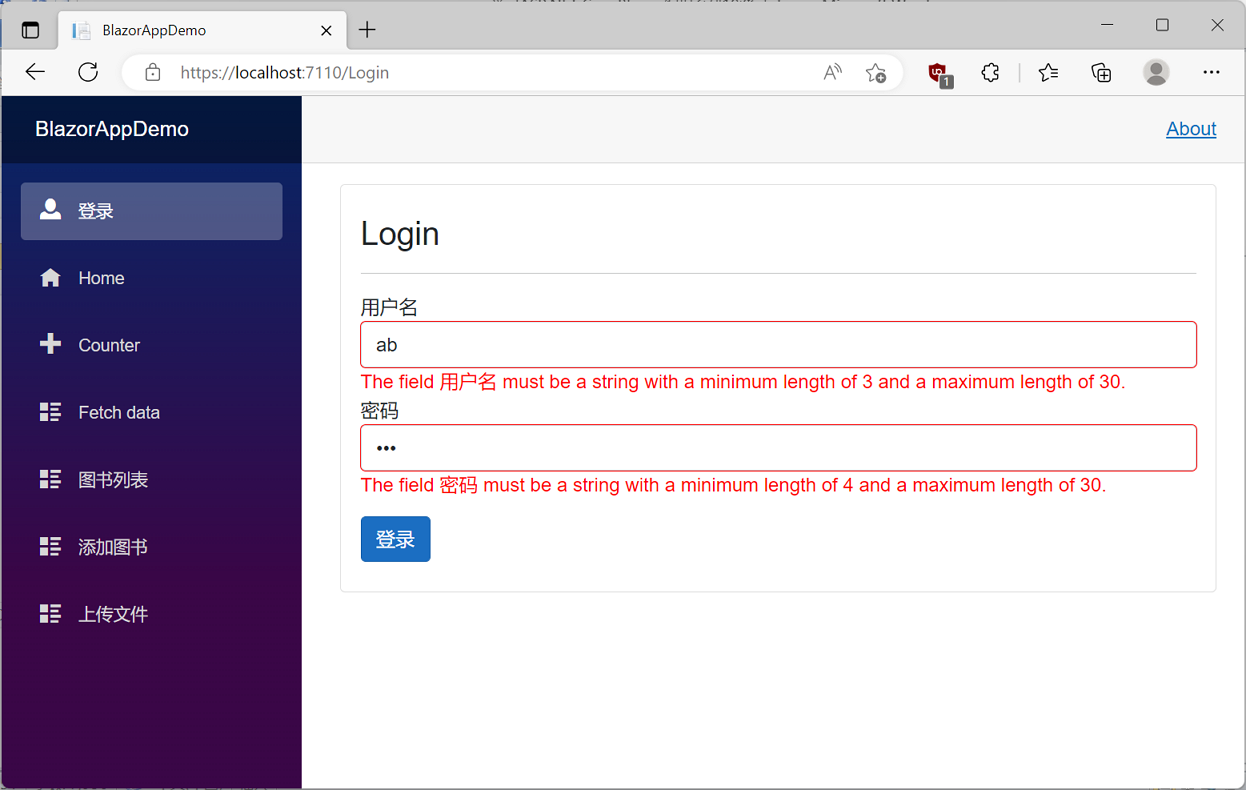
6.最终我们输入了符合校验规则的用户名与密码。如下图。
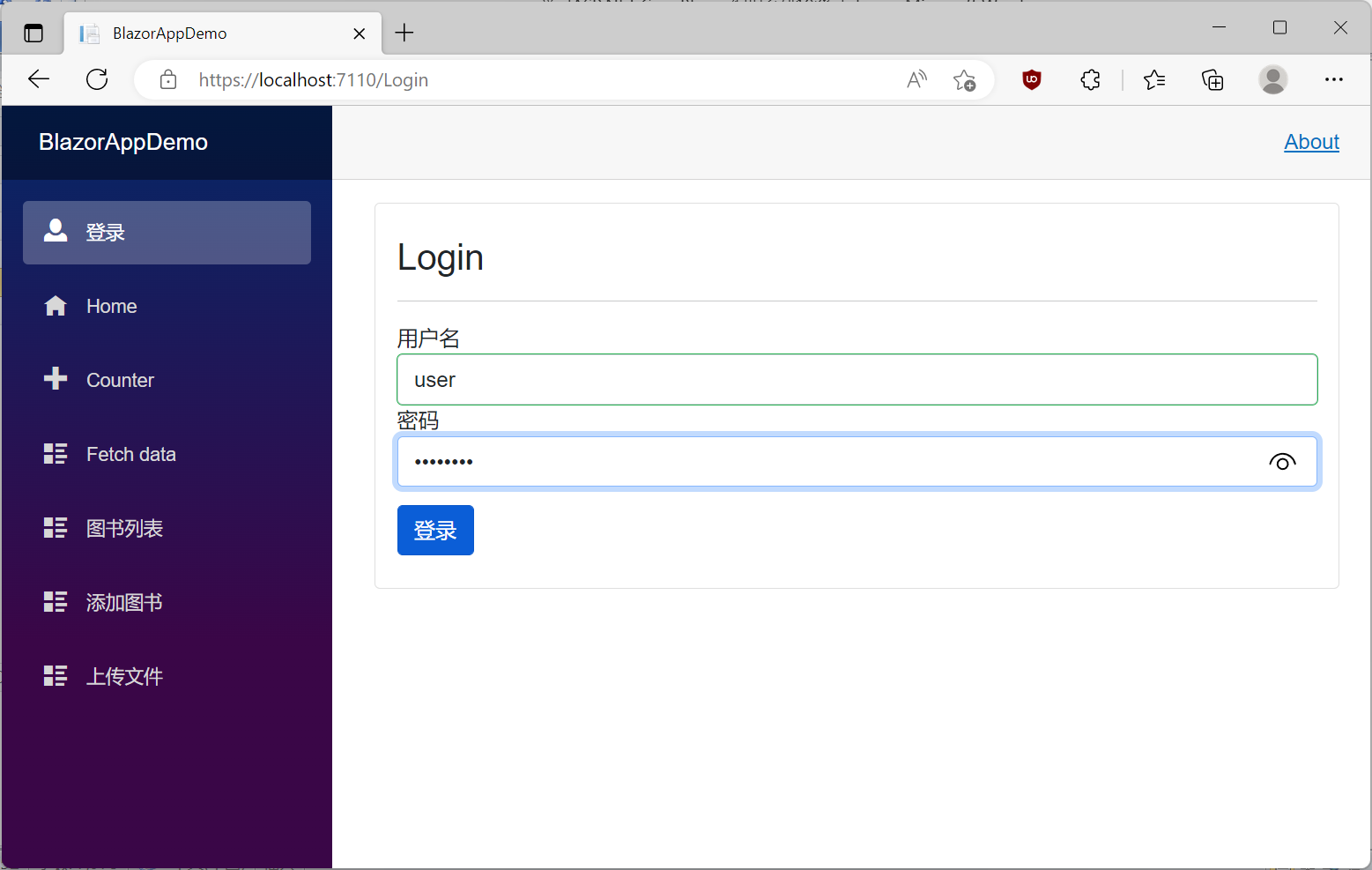
7. 在输入了正确的用户名与密码之后,使用鼠标左键点击“登录”按钮。系统后台获取了我们在表单输入框中输入的用户名与密码。如下图。
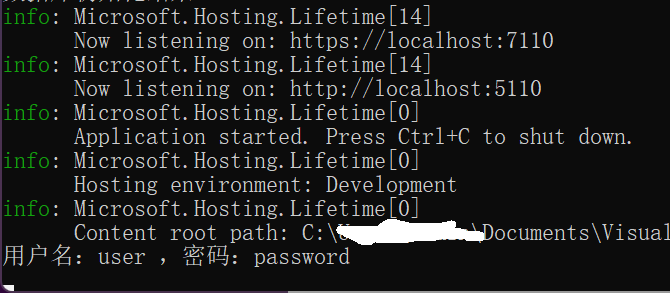
最新文章
- HTML5射击类游戏----【地球保卫战】
- AngularJS 包含
- Magento 创建新的数据实体 model 、 resource 和 collection 文件
- Python: 关于nose
- js学习第二篇简单语法
- error C2065: “CMainFrame”: 未声明的标识符
- RBF高斯径向基核函数【转】
- AD834+表面声波滤波器调试小结
- BQ27510 电量计的校准 的 C语言实现
- oc常见误区
- 让ie6支持fixed最简单和实用的方法
- windows phone 8学习 - 选择器
- 树形dp hdu1561
- 关于极光推送Jpush的demo
- MySQL中, 如何查询某一天, 某一月, 某一年的数据.
- 带返回结果的批量任务执行 CompletionService
- Java Statement PK PrepareStatement
- JavaScript正则表达式1
- 20155318 2016-2017-2 《Java程序设计》第三周学习总结
- presto 配置mysql.properties异常Database (catalog) must not be specified in JDBC URL for MySQL connector